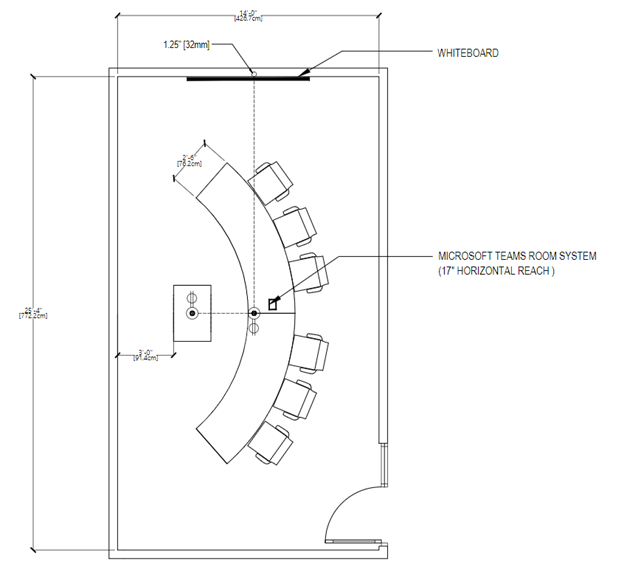Passaggio 3 - Progettare una nuova area riunioni o aggiornare uno spazio esistente
Questo articolo ha lo scopo di guidare gli utenti su come ottimizzare gli spazi per le riunioni con soluzioni e dispositivi Microsoft Teams Rooms. Include informazioni su usi, layout e specifiche di dispositivi e soluzioni Teams Rooms.
Scegliere se progettare e creare una firma Microsoft Teams Rooms'area riunioni o se si vuole aggiornare uno spazio esistente, tradizionale, che contiene già alcuni componenti, ad esempio una tabella conferenza, schermi e così via.
Microsoft Teams Rooms possono essere distribuiti in qualsiasi area riunioni esistente. Questi spazi in genere includono un tavolo da conferenza, una lavagna, una sughera e un sistema di proiezione per presentare il contenuto da un dispositivo. Integrando con i mobili esistenti e l'hardware audio-visivo, Teams Rooms può semplificare la configurazione pre-riunione per i relatori e fare in modo che gli utenti remoti eguagliano i partecipanti alla riunione.

Dimensioni e capacità della stanza tradizionali

Questo spazio può ospitare comodamente fino a 10 persone. Avrai bisogno di uno spazio di circa 25 metri di larghezza per 14 metri di profondità.
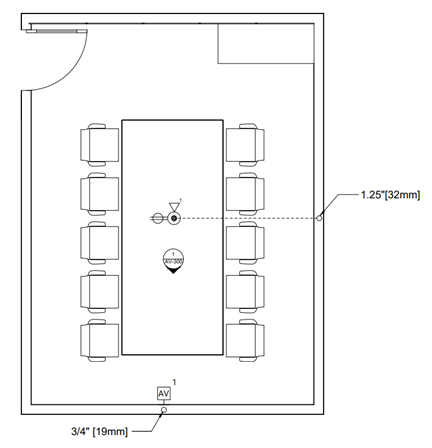
Mobili da camera tradizionali

Questa sala incorpora una tabella di conferenze rettangolo che è comune in molti spazi di riunione. I partecipanti possono sedersi su entrambi i lati del tavolo con una chiara vista dello schermo anteriore della sala.
Montaggio di apparecchiature tradizionali


La selezione di un luogo per l'hardware è in genere basata sulla selezione di hardware certificato per Teams Room utilizzato all'interno di una determinata area riunioni.
| Componente | Consigli |
|---|---|
| Console | Posiziona la console touch al centro del tavolo delle conferenze. Se i partecipanti su entrambi i lati della tabella devono utilizzare la console, considerare una console che si girerà. Assicurati che la console non impedisca l'uso di documenti e dispositivi personali. |
| Calcolare | Alcuni dispositivi Teams Rooms dispongono di componenti di elaborazione e console touch separati. Se il tuo computer dispone di un componente di calcolo separato, individua il componente in una posizione in cui la disabilitazione dalla console e tutte le periferiche della sala (schermo, microfoni, altoparlanti e così via) possono raggiungere il componente. |
| Fotocamera principale | Montare la fotocamera in una posizione che consente di visualizzare l'intera stanza. Sotto lo schermo e al centro orizzontalmente è spesso una buona posizione per ottenere una visualizzazione di tutti i partecipanti. Se scegli una barra audio con fotocamera integrata, le opzioni di posizionamento potrebbero essere limitate a sotto lo schermo. Tieni presente il campo posizionamento della fotocamera. |
| Fotocamera contenuto | Se hai una lavagna e prevedi di usare una fotocamera contenuto, assicurati che sia posizionata dove non interferisce con lo schermo. La fotocamera deve essere posizionata ad almeno un paio di metri dal muro in modo da poter vedere la lavagna. Se usi un proiettore, assicurati che la fotocamera non invii un'ombreggiatura sullo schermo del proiettore. |
| Microfoni | Posizionare almeno due microfoni sul tavolo della conferenza in modo che nessun partecipante sia a più di pochi metri da uno (le distanze esatte dipendono dal microfono utilizzato). Assicurarsi che la copertura del microfono si sovrapponga in modo che tutti i partecipanti possano essere ascoltati. Il posizionamento dei microfoni nel soffitto può essere un'alternativa a seconda di come è costruita la stanza. |
| Schermo | Montare lo schermo in modo che tutti i partecipanti possano vederlo facilmente. Assicurati che il muro su cui si trova abbia una resistenza sufficiente per supportare il peso dello schermo e che sia possibile eseguire la disabilitazione dallo schermo alla console Teams Rooms o al dispositivo di calcolo. |
| Altoparlanti | Se non hai scelto una barra audio con fotocamera integrata, posiziona gli altoparlanti su entrambi i lati dello schermo per ottenere il massimo dall'audio stereo. È anche possibile posizionare gli altoparlanti nel soffitto, ma tenere presente il posizionamento del canale sinistro e destro per l'audio spaziale. Prova anche a mantenere la separazione tra altoparlanti e microfoni che possono anche essere posizionati nel soffitto. |
Ti consigliamo di montare la console di elaborazione e tocco Microsoft Teams Rooms al tavolo, con una fotocamera integrata e un dispositivo della barra audio (con audio discreto a sinistra e a destra per l'audio spaziale) montato sotto lo schermo anteriore della stanza. È importante tenere la console a portata di mano dei partecipanti senza ostacolare l'uso della tabella per i dispositivi e/o i documenti personali.
La maggior parte dei partecipanti sceglierà di condividere contenuti all'interno di questo tipo di sala riunioni partecipando alla riunione di Teams tramite un dispositivo personale. Tuttavia, la presentazione video locale della sala deve essere resa disponibile anche al tavolo in modo facilmente accessibile per coloro che non sono in grado di partecipare alla chiamata alla riunione.
Presentazione video locale

Anche se molti partecipanti possono scegliere di condividere contenuti all'interno di questo tipo di sala riunioni partecipando alla riunione di Teams tramite un dispositivo personale alla chiamata teams, anche la presentazione video locale in sala dovrebbe essere resa disponibile sul tavolo in modo facilmente accessibile.
Infrastruttura

| Componente | Consigli |
|---|---|
| Elettrico | Come minimo, i collegamenti elettrici devono essere forniti sia sul tavolo (per gli utenti finali) che nella posizione di montaggio delle apparecchiature. Se i dispositivi cocreati vengono utilizzati nello spazio, potrebbero essere necessari anche collegamenti elettrici nelle rispettive posizioni. |
| La rete non è più attiva | Le connessioni di rete devono essere fornite sia sul tavolo (per gli utenti finali) che sul luogo di montaggio delle apparecchiature (per la rete principale per la soluzione Teams Rooms). Se nello spazio vengono utilizzati dispositivi di creazione condivisa, saranno necessarie anche connessioni di rete che si connettono alla rete principale per la soluzione Teams Rooms. |
| Trattamenti muro | Almeno due pareti in una stanza di questo tipo devono essere trattate acusticamente per evitare problemi di eco e rumore ambientale durante le riunioni. |
| Trattamenti di finestra | La luce delle finestre in una stanza di questo tipo può influire negativamente sull'illuminazione e introdurre bagliore e ombreggiature sia per l'immagine della fotocamera che per lo schermo anteriore della stanza. Qualsiasi spazio dotato di finestre deve inoltre prevedere trattamenti di finestre che consentano il blocco della luce esterna durante le riunioni. |
| Trattamenti pavimento | Il pavimento di una stanza di questo tipo deve essere moquette o altrimenti trattato acusticamente per evitare problemi di eco e rumore ambientale durante le riunioni. |
| Illuminazione | Le luci di sicurezza devono essere fornite per illuminare lo spazio in modo uniforme, con i partecipanti alla sala riunioni che non sembrano sbiadita o seduti in uno spazio scuro. Gli sforzi per ridurre al minimo l'illuminazione diretta su schermi anteriori, dispositivi di creazione condivisa o altre superfici riflettenti all'interno dello spazio devono essere presi per evitare l'introduzione di bagliori. |
Commenti e suggerimenti
Presto disponibile: Nel corso del 2024 verranno gradualmente disattivati i problemi di GitHub come meccanismo di feedback per il contenuto e ciò verrà sostituito con un nuovo sistema di feedback. Per altre informazioni, vedere https://aka.ms/ContentUserFeedback.
Invia e visualizza il feedback per